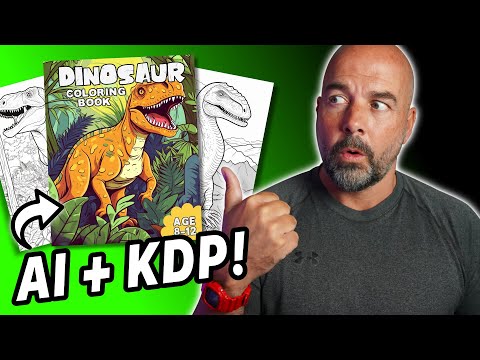Szeretné megosztani Facebook adatait személyes weboldalán vagy blogján? Szeretné, hogy az emberek hozzáférjenek a profiloldalához a webhelyéről? Olvass tovább!
Lépések

1. lépés: Jelentkezzen be Facebook -fiókjába

2. lépés: Lépjen a Facebook Badges oldalra vagy menj erre URL:
www.facebook.com/badges/.

Lépés 3. Négyféle jelvény létezik a különböző típusú információk megosztására
Van egy profiljelvény a profilinformációk megosztásához, egy like jelvény az összes tetszőleges oldal bemutatásához, egy fotó jelvény az összes Facebook fotó megosztásához, és egy oldal jelvény az oldal Facebookon történő reklámozásához.

4. lépés. A Profil jelvény segítségével ossza meg az összes profilinformációját, például nevét, helyét, iskoláját, filmjeit és tetsző dalok stb.
- Kattintson a Profil jelvény fülre.
- A Facebook alapvető elrendezést biztosít a Jelvényhez. További szerkesztéséhez kattintson a Jelvény szerkesztése linkre, és állítsa be a beállításokat.
- Másolja ki a HTML -kódot, és illessze be weboldalára, blogjába vagy bárhová, ahol tetszik.

Lépés 5. Használja a Tetszik jelvényt az összes tetsző oldal megjelenítéséhez a Facebookon webhelyén, blogján vagy felhasználói oldalán
- Kattintson a Tetszik jelvény fülre.
- Válassza ki azt a Facebook -oldalt, amelyet a jelvényen szeretne megjeleníteni, és másolja ki a HTML -kódot, és illessze be bárhová, ahová a jelvényt elhelyezni szeretné.

6. lépés. A Fotó jelvény segítségével megoszthatja az összes Facebook -fotóját a blogján vagy webhelyén
- Kattintson a Fotó jelvény fülre.
- Válassza ki a kívánt elrendezést, valamint a jelvényben látni kívánt fényképek számát.
- Másolja ki a HTML -kódot, és illessze be weboldalára, blogjára vagy felhasználói oldalára.

Lépés 7. Használja az Oldal jelvényt hirdetésekhez és megnyitja az oldalt A Facebookot mindazoknak, akik felkeresik a blogodat vagy a webhelyedet.
-
Kattintson az Oldaljelvény fülre.

Facebook -jelvény megszerzése 7. lépés Bullet 1 -
Válassza ki, melyik webhelyhez szeretné használni a jelvényt.
Ha szeretné a Blogger vagy a TypePad jelvényét, akkor be kell jelentkeznie saját fiókjába
- Válassza ki a kívánt elrendezést.
- Másolja ki a HTML -kódot, és illessze be bárhová, ahová kitűzi jelvényét.